Mỗi người dùng đều mong muốn khai thác tối đa hiệu suất từ chiếc laptop của mình. Bên cạnh việc cập nhật phần mềm và thực hiện bảo trì định kỳ, nâng cấp một số linh kiện phần cứng chính là cách hiệu quả hơn để “thổi luồng sinh khí mới” vào bất kỳ chiếc laptop nào. Thật tuyệt vời hơn khi nhiều nâng cấp này không hề khó khăn và có thể được thực hiện bởi hầu hết mọi người chỉ với một chiếc tua vít và vài phút chuẩn bị.
Nếu bạn đang tìm cách cải thiện thời lượng pin, tăng hiệu năng tổng thể hoặc đơn giản là muốn có thêm không gian lưu trữ, một nâng cấp laptop đơn giản có thể chính là điều bạn cần. Mặc dù không phải tất cả các linh kiện trên laptop đều có thể nâng cấp, nhưng bạn hoàn toàn có thể cải thiện đủ các thành phần quan trọng để chiếc máy tính của bạn cảm giác như một thiết bị hoàn toàn mới trong hầu hết các trường hợp.
1. Nâng Cấp SSD: Cải Thiện Tốc Độ Vượt Trội Và Dung Lượng Khổng Lồ
Nếu chiếc laptop của bạn vẫn đang sử dụng ổ cứng cơ (HDD), đã đến lúc nâng cấp lên ổ cứng thể rắn (SSD). Hoặc nếu bạn nhận thấy mình không còn đủ dung lượng để cài đặt các chương trình, trò chơi hay lưu trữ tài liệu mới, việc nâng cấp SSD cũng sẽ mang lại lợi ích đáng kể. Tùy thuộc vào mẫu laptop của bạn, bạn có thể nâng cấp lên SSD dung lượng lớn, thậm chí lên đến 8TB, với tốc độ ấn tượng.
Tạm biệt HDD, chào đón tốc độ SSD
Sự khác biệt lớn nhất giữa HDD và SSD chính là tốc độ. SSD sử dụng chip nhớ flash để lưu trữ dữ liệu, cho phép truy cập và ghi dữ liệu nhanh hơn gấp nhiều lần so với HDD truyền thống. Điều này không chỉ giúp laptop khởi động nhanh chóng hơn mà còn tăng tốc độ tải ứng dụng, mở file và phản hồi hệ thống tổng thể. Trải nghiệm sử dụng từ đó trở nên mượt mà và hiệu quả hơn rất nhiều.
Lựa chọn SSD phù hợp: SATA hay M.2?
Đầu tiên, bạn sẽ cần xác định xem laptop của mình cần loại SSD SATA hay M.2. Một trong những cách dễ nhất để kiểm tra là tìm kiếm mẫu laptop của bạn trên trang web của nhà sản xuất để xem loại lưu trữ được hỗ trợ. Từ đó, bạn có thể lên kế hoạch nâng cấp. Một nguyên tắc chung khi nâng cấp dung lượng lưu trữ là chọn loại có dung lượng gấp 2 hoặc 4 lần dung lượng hiện tại. Điều này sẽ cung cấp cho bạn nhiều không gian mà không gây lãng phí quá mức.
2. Nâng Cấp RAM: Mở Rộng Khả Năng Đa Nhiệm, Mượt Mà Mọi Tác Vụ
Bạn có bao giờ cảm thấy laptop của mình khởi động chậm hơn bình thường? Hay các chương trình mất nhiều thời gian để tải hơn bạn muốn? Nếu vậy, bạn nên kiểm tra mức độ sử dụng RAM để xem liệu việc nâng cấp có mang lại lợi ích hay không. Mức sử dụng RAM cao không phải lúc nào cũng là dấu hiệu bạn cần nâng cấp, nhưng nó có thể là một chỉ báo tốt về thời điểm cần xem xét.
Dấu hiệu cần nâng cấp RAM
Nếu bạn đang sử dụng 80% RAM mà không nhận thấy bất kỳ vấn đề nào, có lẽ bạn chưa cần nâng cấp ngay. Tuy nhiên, nếu bạn thường xuyên sử dụng 90% trở lên và nhận thấy các vấn đề như chương trình mở chậm, giật lag chung không phải do vấn đề mạng, thì có lẽ đã đến lúc nâng cấp. Việc tăng dung lượng RAM sẽ giúp laptop xử lý đa nhiệm tốt hơn, cho phép bạn mở nhiều ứng dụng cùng lúc mà không bị giảm hiệu suất.
 Các khe cắm RAM (DIMM) trên bo mạch chủ MSI MPG X870E Carbon WiFi
Các khe cắm RAM (DIMM) trên bo mạch chủ MSI MPG X870E Carbon WiFi
Lợi ích và lưu ý khi nâng cấp RAM
Khi nâng cấp RAM, luôn tốt nhất là đảm bảo tất cả các thanh RAM phải tương thích (cùng loại, cùng tốc độ) để tránh các vấn đề phát sinh. Một thanh RAM mới, phù hợp sẽ giúp máy tính của bạn hoạt động mượt mà hơn đáng kể, đặc biệt khi thực hiện các tác vụ nặng như chỉnh sửa ảnh/video hoặc chơi game.
3. Thay Pin Laptop: Lấy Lại Tính Di Động Như Mới
Ý tưởng cốt lõi của một chiếc laptop là sự tiện lợi và tính di động. Do đó, pin laptop đóng vai trò cực kỳ quan trọng đối với trải nghiệm người dùng. Theo thời gian, pin có thể bị chai, giảm dung lượng và không còn giữ được thời lượng sử dụng như trước. Mặc dù có nhiều cách để kéo dài tuổi thọ pin, nhưng hầu hết các laptop đều cho phép bạn thay thế pin, dù việc này không còn dễ dàng như trước.
Tại sao pin laptop nhanh chai?
Pin laptop bị chai do quá trình lão hóa tự nhiên và thói quen sạc không đúng cách. Nhiều người thường xuyên cắm sạc laptop liên tục, điều này có thể làm giảm tuổi thọ pin nhanh chóng, khiến pin không còn giữ được điện lâu khi không cắm sạc.
 Pin laptop Lenovo x220 đã tháo rời, cho thấy các khe cắm và khoang mở rộng
Pin laptop Lenovo x220 đã tháo rời, cho thấy các khe cắm và khoang mở rộng
Quy trình thay pin và lời khuyên
Trước đây, pin laptop có thể tháo rời chỉ bằng một nút bấm. Ngày nay, bạn thường phải tháo vỏ dưới của laptop để tiếp cận pin, điều này có thể khiến một số người cảm thấy không thoải mái. Nếu bạn không tự tin tháo lắp vỏ laptop, bạn luôn có thể tìm một cửa hàng sửa chữa địa phương để thực hiện. Nhiều trường hợp, việc này thậm chí có thể được thực hiện ngay lập tức nếu bạn đặt lịch trước.
4. Thay Keo Tản Nhiệt: Giữ Nhiệt Độ Ổn Định, Kéo Dài Tuổi Thọ Linh Kiện
Có thể không phải là một nâng cấp theo nghĩa thông thường, nhưng đây vẫn là một việc làm đáng giá. Bạn có thể chọn loại keo tản nhiệt tốt hơn nếu muốn, nhưng điều quan trọng là nên thay keo tản nhiệt sau mỗi vài năm. Keo tản nhiệt có thể bị khô và giảm hiệu quả theo thời gian, thậm chí gây ra tình trạng CPU quá nóng.
Tầm quan trọng của keo tản nhiệt
Keo tản nhiệt đóng vai trò cầu nối giữa CPU/GPU và bộ phận tản nhiệt, giúp truyền nhiệt hiệu quả từ chip ra ngoài. Khi keo bị khô hoặc thoái hóa, khả năng dẫn nhiệt giảm đi đáng kể, khiến CPU/GPU hoạt động ở nhiệt độ cao hơn, dẫn đến giảm hiệu suất, máy tính chậm chạp và thậm chí làm hỏng linh kiện về lâu dài.
 CPU AMD Ryzen 7 7800X3D trên bo mạch chủ, minh họa vị trí cần thay keo tản nhiệt
CPU AMD Ryzen 7 7800X3D trên bo mạch chủ, minh họa vị trí cần thay keo tản nhiệt
Khi nào cần thay và cách thực hiện
Việc thay keo tản nhiệt không khó, nhưng việc mở laptop để tiếp cận tản nhiệt có thể phức tạp tùy thuộc vào mẫu máy. Bạn nên tìm hiểu trước về quy trình tháo lắp cụ thể cho mẫu laptop của mình. Nếu bạn tự tin thực hiện, việc này có thể giúp giảm đáng kể nhiệt độ laptop. Đồng thời, khi tháo tản nhiệt, hãy tranh thủ làm sạch bụi bẩn tích tụ, vốn là nguyên nhân phổ biến gây quá nhiệt. Bạn sẽ “một công đôi việc” khi đã phải tháo rời tản nhiệt để thay keo.
Nâng Cấp “Mềm”: Giải Pháp Toàn Diện Không Cần Thay Phần Cứng
Có một số điều bạn có thể làm mà không cần tháo rời laptop để kéo dài tuổi thọ và cải thiện hiệu suất.
Cài đặt lại Hệ Điều Hành sạch
Một trong những giải pháp hữu hiệu nhất đôi khi là cài đặt lại hệ điều hành sạch. Theo thời gian, laptop của bạn sẽ chứa đầy các tệp tin và chương trình mà bạn không còn cần nữa. Mặc dù bạn có thể xóa và gỡ cài đặt chúng, nhưng dấu vết vẫn có thể còn lại và nó cũng có thể ảnh hưởng đến các tệp hệ điều hành của bạn. Một bản cài đặt OS sạch có thể khắc phục điều này và làm cho laptop của bạn cảm thấy như mới.
Trải nghiệm Gaming đỉnh cao với Cloud Gaming
Đối với những người đam mê chơi game, dịch vụ chơi game đám mây (cloud gaming) có thể cực kỳ hữu ích. Nó cho phép bạn chơi các trò chơi mới và đòi hỏi cấu hình cao trên phần cứng hiện tại của mình mà không cần nâng cấp. Mặc dù bạn có thể phải trả phí thuê bao, nhưng chi phí này sẽ thấp hơn nhiều so với việc nâng cấp hoặc thay thế chiếc laptop hiện tại.
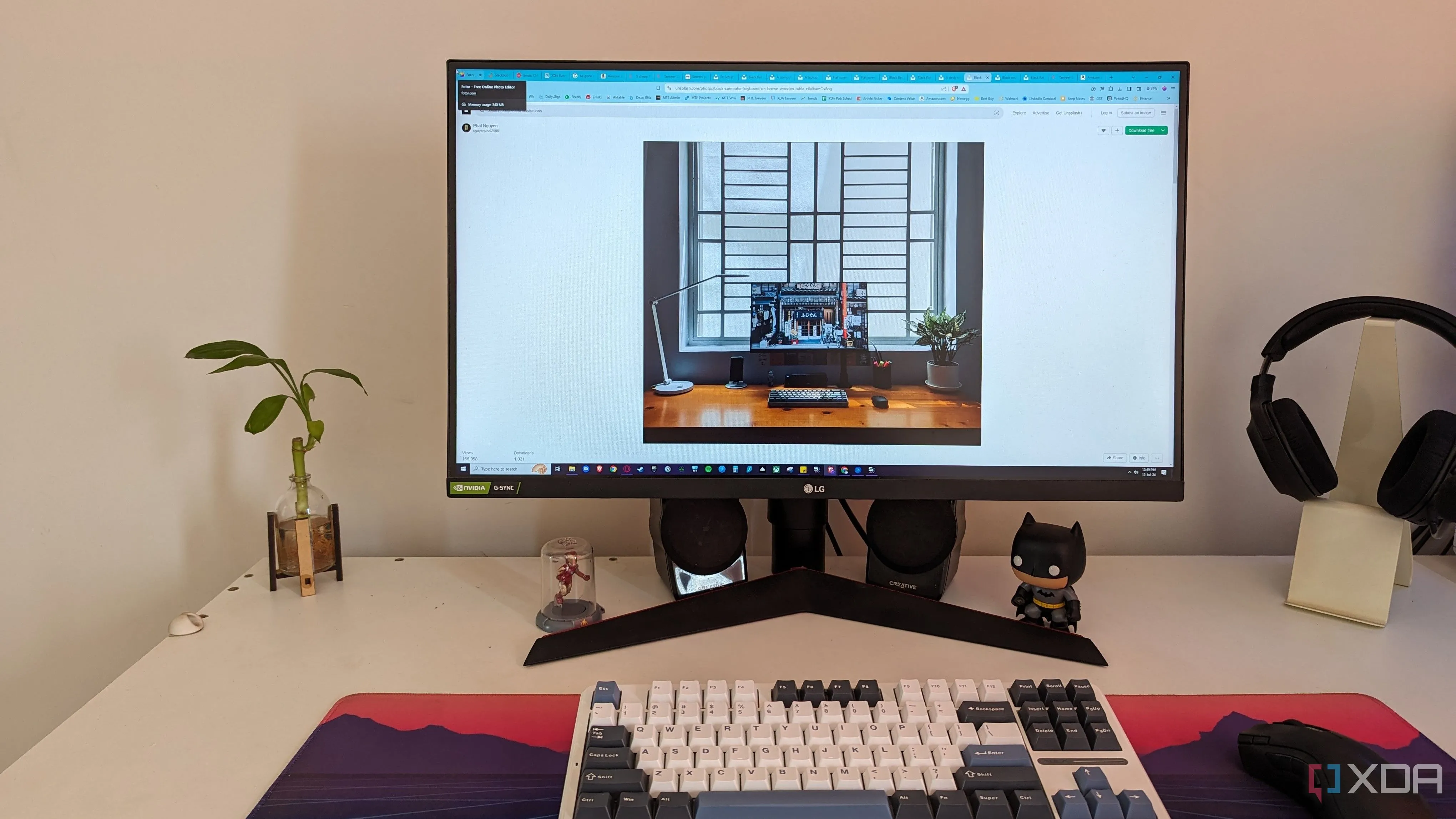 Góc làm việc với máy tính, cây cảnh và bàn phím, gợi ý nâng cấp không phải phần cứng
Góc làm việc với máy tính, cây cảnh và bàn phím, gợi ý nâng cấp không phải phần cứng
Mở rộng kết nối và hiệu năng với Hub ngoài, Dock và eGPU
Bạn cũng có thể tìm thấy các bộ chia (hub) và đế cắm (dock) bên ngoài để tận dụng tối đa chiếc laptop yêu quý của mình. Các hub bên ngoài có thể cung cấp thêm nhiều cổng kết nối, cho phép bạn sử dụng ổ đĩa lưu trữ ngoài và màn hình phụ. Bạn thậm chí có thể xem xét một card đồ họa rời gắn ngoài (eGPU) nếu laptop của bạn tương thích. Điều này sẽ cho phép bạn dễ dàng thực hiện nhiều tác vụ đồ họa hơn trong khi vẫn giữ được chiếc laptop hiện tại và không làm giảm tính di động của nó.
Mặc dù việc mua một chiếc laptop mới nghe có vẻ hấp dẫn, nhưng có rất nhiều cách để kéo dài tuổi thọ và nâng cao trải nghiệm sử dụng chiếc máy hiện tại của bạn. Không chỉ giúp bạn tận dụng tối đa và tiếp tục tận hưởng thiết bị của mình lâu hơn, việc nâng cấp chiếc máy cũ còn góp phần giảm thiểu rác thải điện tử, mang lại cảm giác tuyệt vời cho môi trường. Hãy bắt đầu khám phá các tùy chọn nâng cấp phù hợp với bạn ngay hôm nay!